Если вы опытный пользователь, это зависит от Создавайте PDF-файлы Для различных повседневных задач установка PDF редактор Было бы логично. Но если вы просто хотите объединить несколько отсканированных документов в PDF-файл на своем iPhone, есть более простой способ. Давайте посмотрим, как это можно сделать.
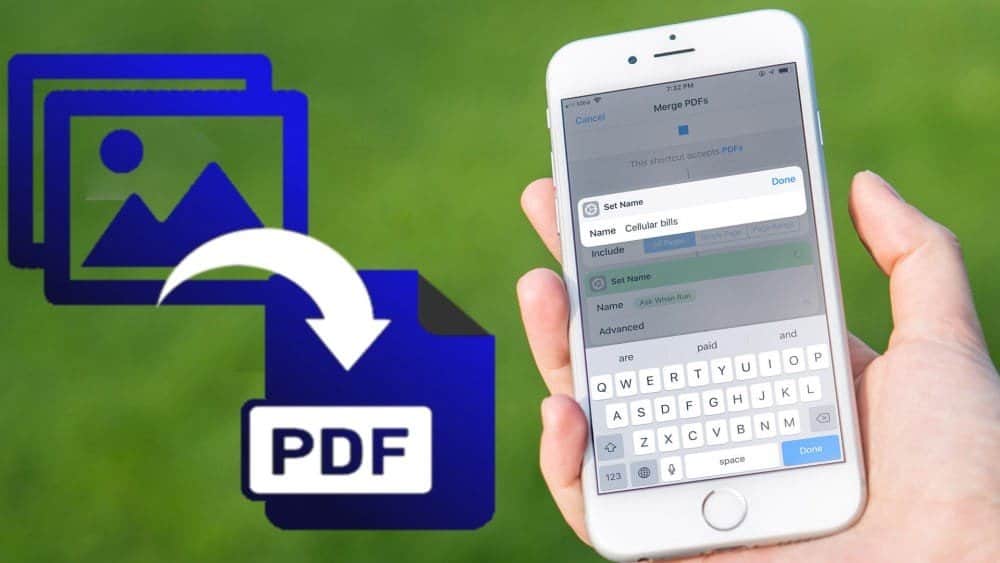
Создание PDF из нескольких изображений на iPhone
В iPhone есть встроенный способ создания PDF-файлов, но он работает только в том случае, если ваши фотографии или документы уже находятся в приложении «Файлы». Поэтому, если вы пытаетесь создать PDF-файл с изображениями, сохраненными в приложении «Фото», вам необходимо сначала скопировать файлы в приложение «Файлы», а затем создать файл PDF. Процесс по-прежнему очень прост.
Сначала откройте приложение «Фото» и выберите все нужные фотографии или документы в PDF-файле. После того, как вы выбрали все фотографии, нажмите кнопку.مشاركةв нижнем левом углу приложения.
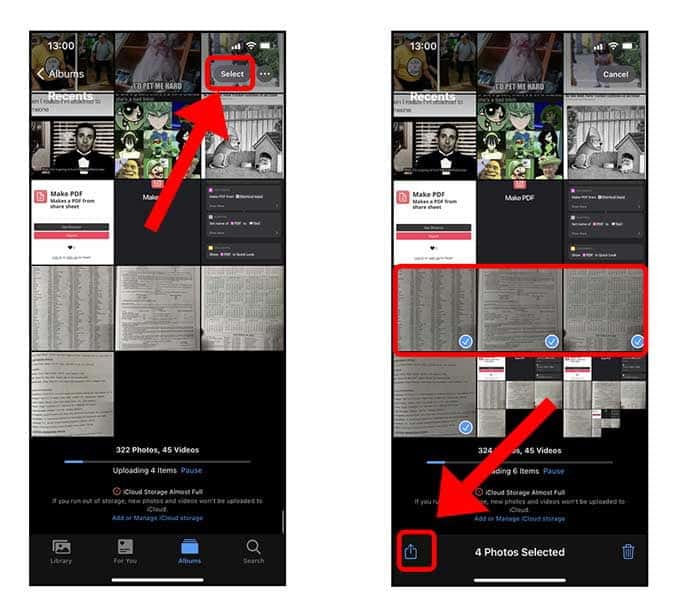
Откроется страница общего доступа, на которой вы можете найти быстрые действия, которые можно выполнять с фотографиями. нажать на "Сохранить в файлыЧтобы скопировать фотографии в приложение "Файлы". Выберите место и нажмите кнопку. спасти в правом верхнем углу.
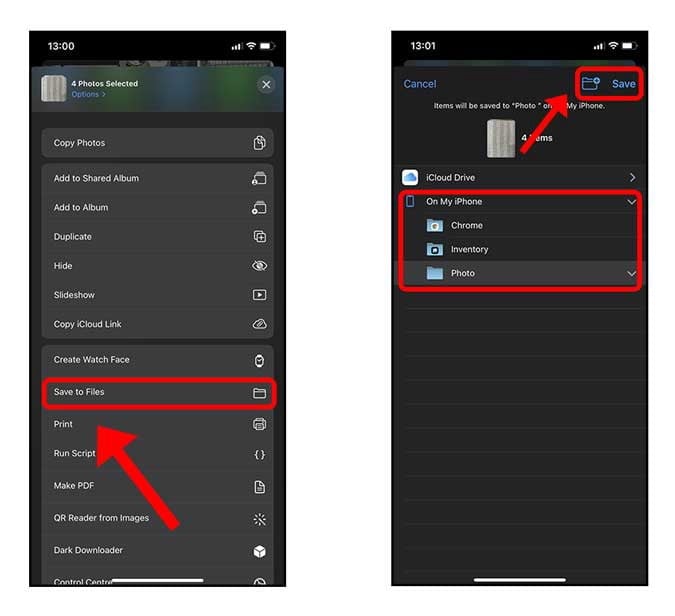
Теперь откройте приложение «Файлы» и перейдите в папку, в которой сохранены фотографии.
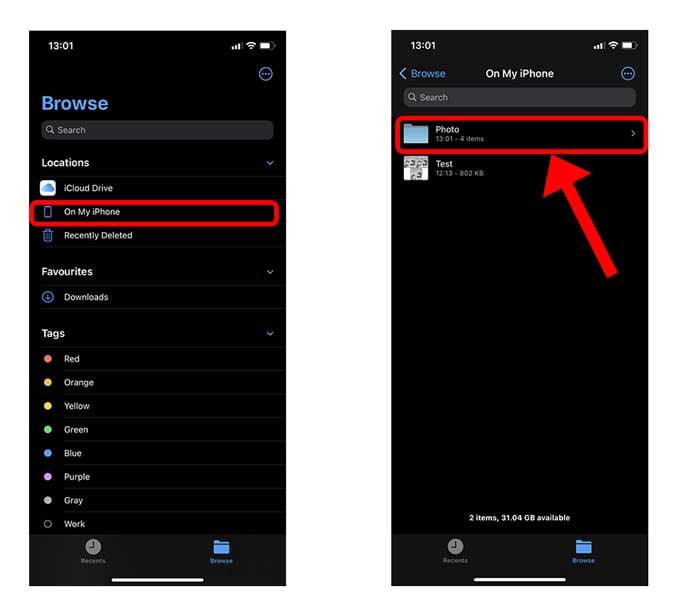
Как только вы найдете все изображения в папке, вы можете создать PDF-файл с этого момента одним щелчком мыши. Нажмите кнопку «Еще» в правом верхнем углу. Теперь нажмите на опцию «Определять, чтобы начать выбор изображений, которые вы хотите добавить в файл PDF.
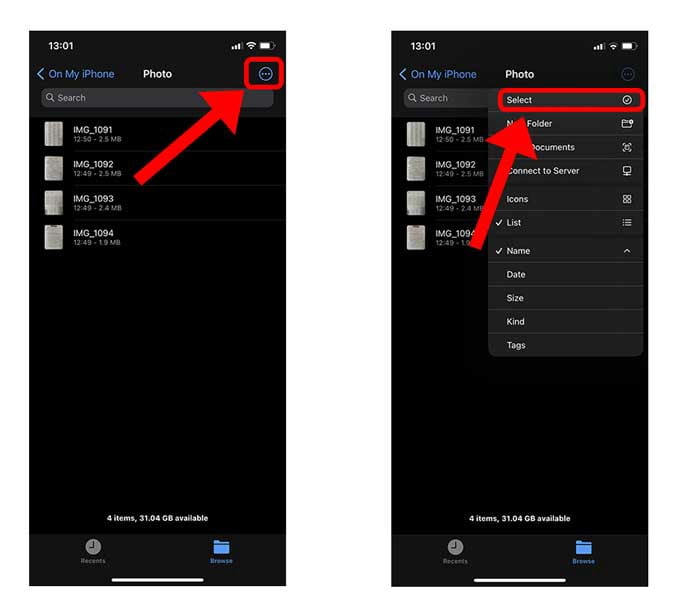
Вы можете выбрать столько фотографий, сколько вам нужно, как только вы закончите, нажмите кнопку «Еще» в правом нижнем углу экрана. нажать на "Создать файл PDF».

Вы увидите новый файл, созданный в той же папке, это ваш PDF-файл со всеми изображениями. Вы можете поделиться им напрямую с друзьями, нажав и удерживая PDF-файл, а затем нажав مشاركة.
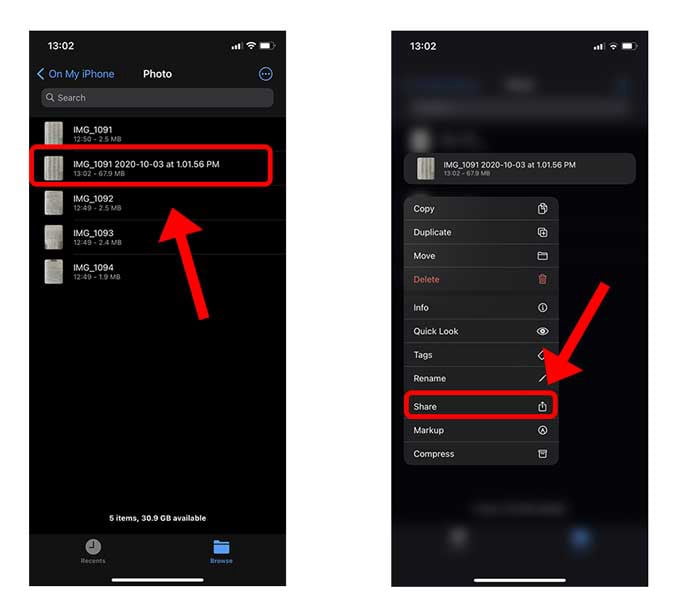
последние слова
Это был быстрый способ создать PDF-файл из нескольких изображений на вашем iPhone. Хотя Apple сделала эту функциональность доступной в приложении «Файлы», все же неприятно, когда изображения, необходимые для создания PDF-файла, находятся в приложении «Фотографии». Хотя есть сторонние приложения и ярлыки Siri, ничто не может сравниться со встроенным методом. Что вы думаете об этом методе? Сообщите мне, что вы думаете в комментариях ниже, или если у вас возникнут какие-либо проблемы.







